Untuk mendaftar sebuah akaun Apple ID, pengguna memerlukan akaun e-mel beralamatkan pihak ketiga seperti Gmail, Yahoo Mail dan sebagainya. Penukaran alamat e-mel untuk akaun Apple ID tidaklah seharusnya dilakukan, tetapi untuk sebahagian pengguna dan beberapa sebab yang munasabah.
Mungkin ada pengguna yang mula sedar akan alamat e-mel yang digunakan ataupun untuk mengelakkan dari dicerobohi. Namun, anda tidak perlu membuat akaun Apple ID yang baharu termasuklah alamat e-mel baharu, sebaliknya anda hanya perlu menukar alamat e-mel bagi akaun Apple ID.
Sebelum menukar alamat e-mel pada akaun Apple ID anda, beberapa perkara yang anda perlu pahami.
Pemilik akaun Apple ID dengan alamat e-mel pihak ketiga
Sebelum anda menukar alamat e-mel akaun Apple ID anda, anda terlebih dahulu perlu mendaftar keluar (sign out) pada kesemua peranti dan perkhidmatan Apple yang menggunakan Apple ID tersebut. Jika anda ingin menggunakan peranti iPhone, iPad, atau iPod touch untuk menukar alamat e-mel akaun Apple ID, anda tidak perlu mendaftar keluar pada peranti tersebut.
Apabila anda menukar Apple ID, anda boleh menggunakan alamat e-mel daripada pihak ketiga lain yang anda miliki dan dikawal oleh anda sendiri selagi alamat e-mel tersebut tidak digunakan untuk akaun Apple ID yang lain.
Jika anda ingin menggunakan akaun e-mel @icloud.com, @me.com, atau @mac.com sebagai Apple ID
Anda juga boleh menjadikan alamat e-mel @icloud.com, @me.com, atau @mac.com sebagai Apple ID. Tetapi, setelah penukaran berlaku anda tidak boleh lagi menukarkan dengan alamat e-mel pihak ketiga kembali. Bekas alamat e-mel pihak ketiga Apple ID anda sebelum ini akan dijadikan sebagai alamat e-mel tambahan untuk akaun Apple ID anda.
Bagi akaun e-mel @icloud.com, mestilah didaftarkan sekurangnya 30 hari atau lebih sebelum dijadikan sebagai Apple ID. Setelah anda menukar Apple ID dengan akaun e-mel @icloud.com, anda hanya boleh menukar untuk kali kedua dengan akaun e-mel @icloud.com yang lain atau alamat e-mel @me.com ataupun @mac.com.
Ini termasuklah pengguna yang menggunakan alamat e-mel @icloud.com sewaktu pendaftaran akaun Apple ID. Anda tidak boleh menukar dengan alamat e-mel pihak ketiga dan hanya akaun e-mel @icloud.com yang lain atau alamat e-mel @me.com ataupun @mac.com dibolehkan.
Ikuti tutorial di bawah untuk menukar alamat e-mel bagi akaun Apple ID anda.
Menggunakan iPhone, iPad, atau iPod touch anda pada iOS 10.3 dan ke atas
1. Pergi ke Settings > nama anda > Name, Phone Numbers, Email.

2. Sebelah kepada Reachable/Contactable At, tekan Edit, kemudian padamkan Apple ID anda.

3. Tekan Continue. Jawab soalan sekuriti dan masukkan alamat e-mel baharu yang anda mahu gunakan untuk akaun Apple ID. Tekan Next setelah selesai.

4. Kemudian, satu kod pengesahan dihantar kepada alamat e-mel tersebut. Periksa kotak mesej dan masukkan kod yang diberikan. Selepas itu, alamat e-mel untuk akaun Apple ID anda telah dikemas kini. Tekan Ok setelah selesai dan iPhone anda akan dikemas kini dengan Apple ID yang baharu. Anda mungkin perlu memasukkan kata laluan untuk mengakases iCloud ketika kemas kini tersebut.

Menggunakan laman web Apple ID
1. Pergi ke laman web appleid.apple.com dan daftar masuk akaun Apple ID anda.

2. Pada bahagian Account, ketik Edit.

3. Di bawah Apple ID anda, ketik Change Apple ID.

4. Masukkan alamat e-mel baharu yang anda mahu gunakan untuk akaun Apple ID. Ketik Continue setelah selesai.

5. Kemudian, satu kod pengesahan dihantar kepada alamat e-mel tersebut. Periksa kotak mesej dan masukkan kod yang diberikan. Ketik Continue setelah selesai menaip kod tersebut.

6. Alamat e-mel untuk akaun Apple ID anda telah dikemas kini. Ketik Done setelah selesai dan daftar keluar akaun Apple ID anda.

Bagi yang menukar kepada akaun e-mel @icloud.com, @me.com, atau @mac.com, anda perlu mengesahkan alamat e-mel sahaja tanpa perlu kod pengesahan (termasuklah yang menukar kali kedua dengan akaun e-mel @icloud.com yang lain).
Mendaftar masuk kembali
Setelah anda selesai menukar Apple ID anda, anda perlu mendaftar masuk kembali menggunakan maklumat baharu itu bagi kesemua servis dan perkhidmatan Apple yang anda gunakan.







Sy dh lupa password iphone,sekarang iPhone x blh buka jgk sbb activation lock sy lupa password apple id
Maaf lambat balas, e-mel kepada Apple ID masih ingat tak? Jika masih ingat, boleh ikuti tutorial di bawah untuk proses mengeset semula kata laluan Apple ID.
https://aug.my/2019/08/04/cara-untuk-mengeset-semula-maklumat-apple-id-yang-anda-lupa/
Salam encik..nk tnye ipad sy bukn takad lupa pasword lupa juga birth of day..sebb masa beli adik belikn dia juga lupa.paswod yg mna dia guna..adakah ipad sy mash bole diselmatkn..huwaaaa..
Waalaikumsalam, maaf lambat balas. Emel kepada Apple ID yang dibuat tu masih boleh diakses tak?